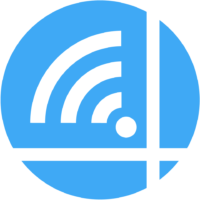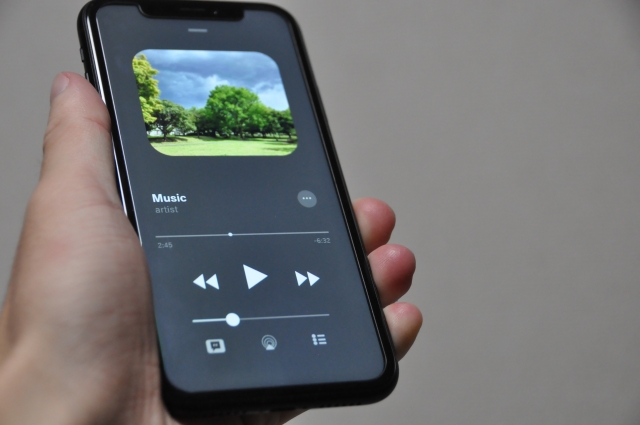こんにちは。ぷらすWiFiの企画開発担当です。
ぷらすWiFiの最大の武器である「チャージ」。
要は本体とアプリさえあればいつでもどこでも使いたい時に使いたい分だけ容量を追加出来る、というものですね。
こちらについて、おかげさまで販売数の増加に伴い、お問い合わせも多く頂いておりますので
改めて、「端末がお手元に届いてから」の一連の流れをご紹介しますね。
ちなみに、ぷらすWiFiの場合、端末とアプリがあれば 5GB ¥380のDayPass(有効期限1日)や、100GB ¥4,600の月間PASS(月内ずっと使える)などなど簡単にネットが使えるようになります。
それでは早速参りましょう〜。

★手順その1「端末がお手元に到着したら」
まず開封して、内容品を確認しましょう。その後、充電など出来ればベストです。
★手順その2「端末の電源を入れる」
何はともあれ、電気製品なのでまずは電源が入っていないと動作しません。
忘れずに電源を入れましょう。
★手順その3「スマホにアプリをダウンロードする」
iPhoneならApp store、AndroidならPlay storeで「MasterRoam」と検索していただくとアプリが出てきます。
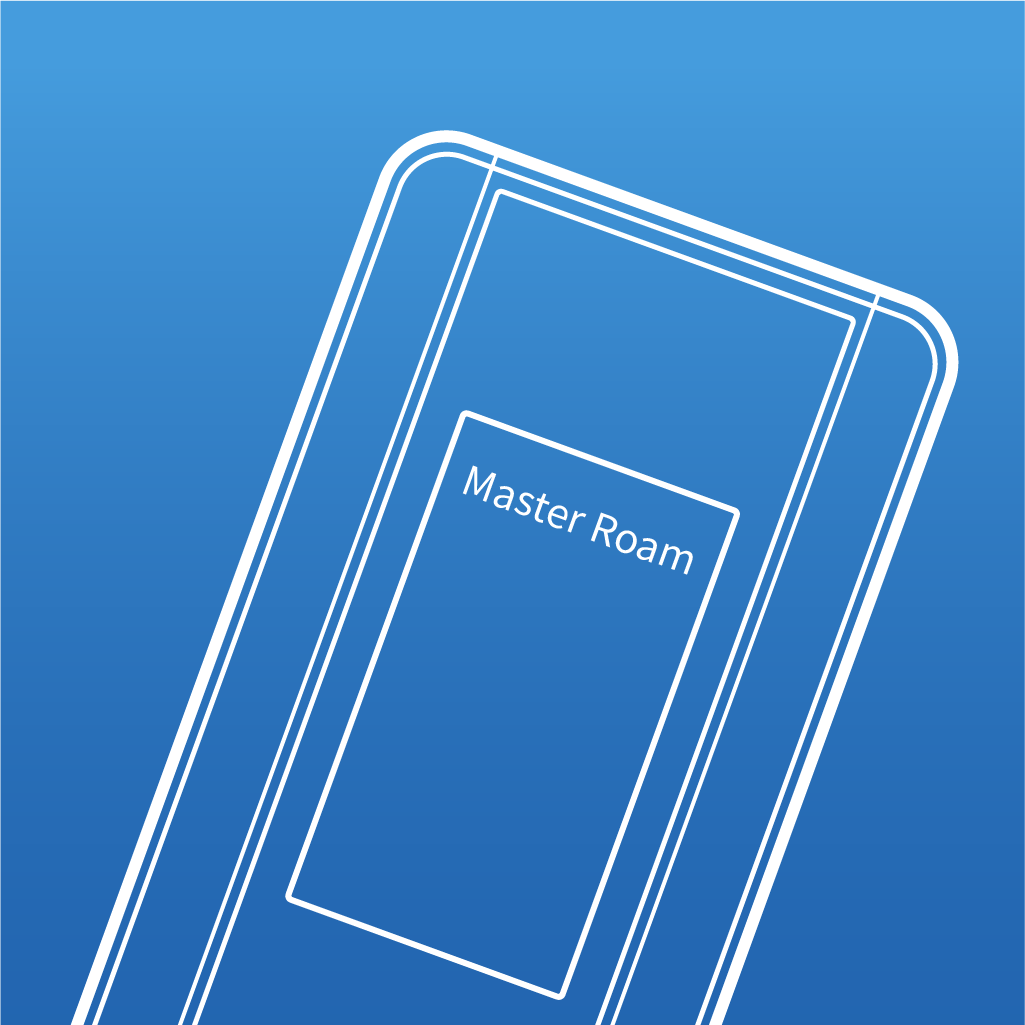
こちらは【無料】ですのでご安心を!
勢いよくダウンロードしましょう。
★手順その4「設定でぷらすWiFiを接続」
まずはそもそも、スマホとぷらすWiFiが繋がっていないとネットもチャージもありません。
まずは設定画面を開きます。
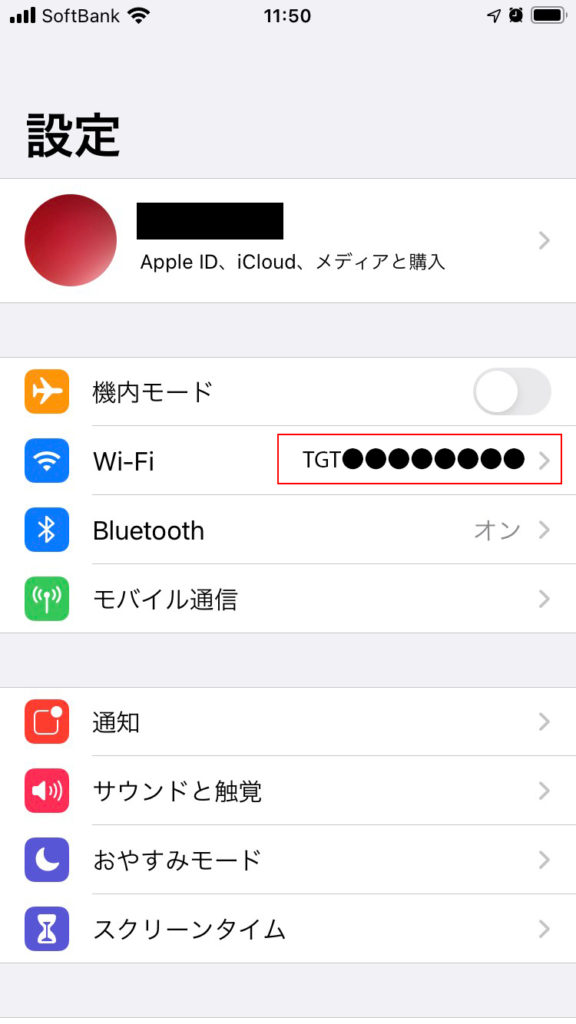
これはiPhoneの設定画面ですが、既に繋がっているとこのような感じに出ます。
ここに出ている文字がぷらすWiFiのSSIDと同じであれば繋がっています。
さて、そこをタッチしますと詳細画面に行きます。
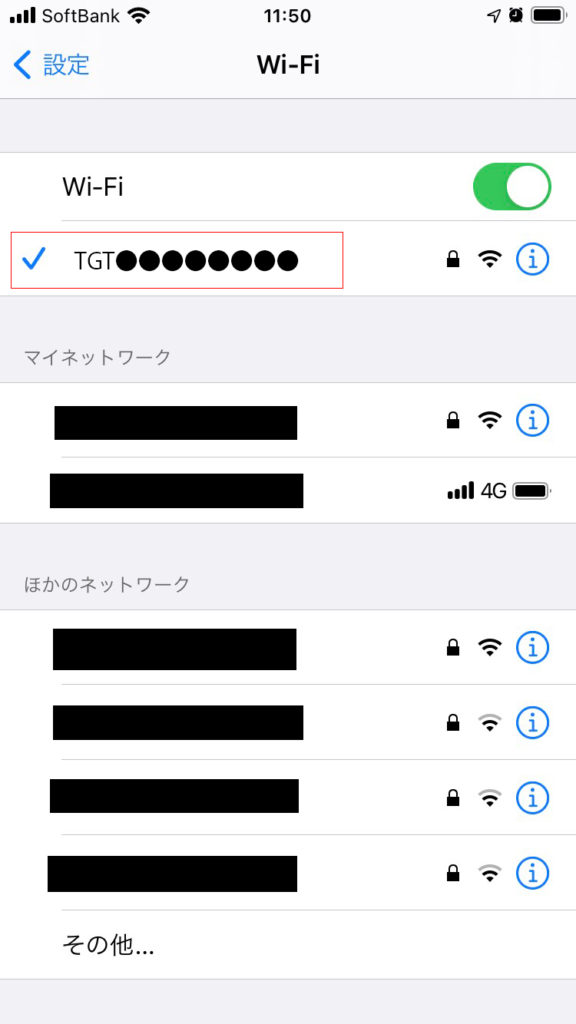
このように、繋がっていると横にチェックマークが入っていますね。
ちなみに、この赤枠部分がちゃんと端末のSSIDと一致しているかどうか確認してくださいね。
たまに違うものに繋がっていて、アプリと連携できない!なんてこともあったりします。
SSIDはこの端末を繋いだ回線の名前です。
使いたいときは狙ったSSIDときっちり繋ぎましょう。
★手順その5「アプリを起動し、接続する」
さてさて、ダウンロードしてきたアプリを開きます。
この状態では、アプリもどの端末か認識していない状態です。
なので、アプリにどの回線で使うのか教えてあげます。

アプリをダウンロードして、「今すぐスタート」ボタンを押し、この画面で「QRコードをスキャンします」を選択。

そうするとカメラが立ち上がりますので、デバイス本体に表示、または同梱されているシールなどの「QRコード」を明るい場所で四角枠に収まるように写してください。
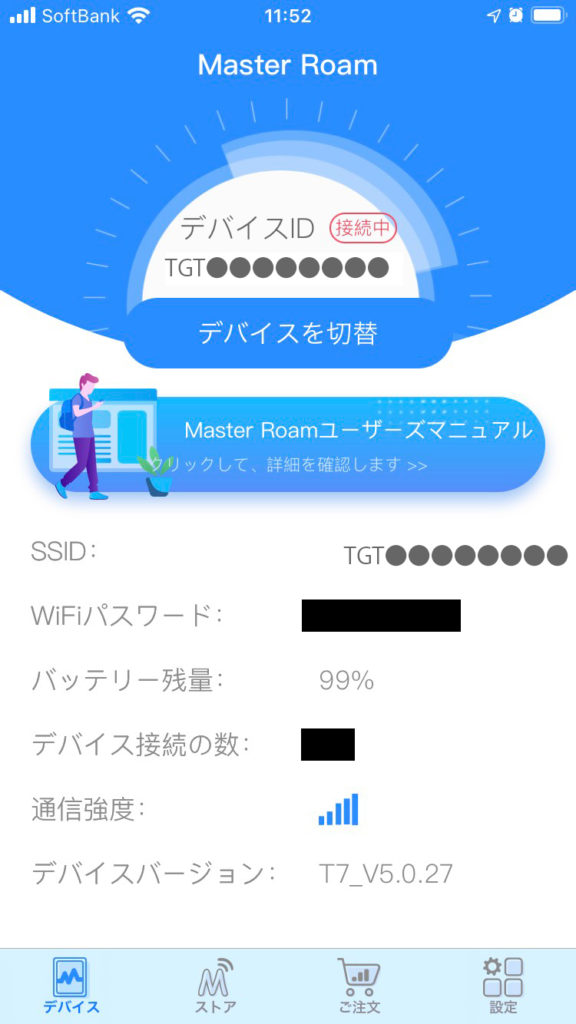
そうすると無事接続出来て、メイン画面になります。
きちんとSSIDが表示されていますね。
これでアプリと本体の接続が完了しました。
ちなみにこうして解説していると長いですが、画像上に時間も出ていますが本当に数秒〜数分程度です。
なので実際は慣れてしまうととても簡単です。
★手順その6「チャージしてみる」
さて、早速ネットを使えるように容量チャージしてみます。
先程の画面の下にタブが並んでいます。
ここのストア、というところをタッチしてみます。
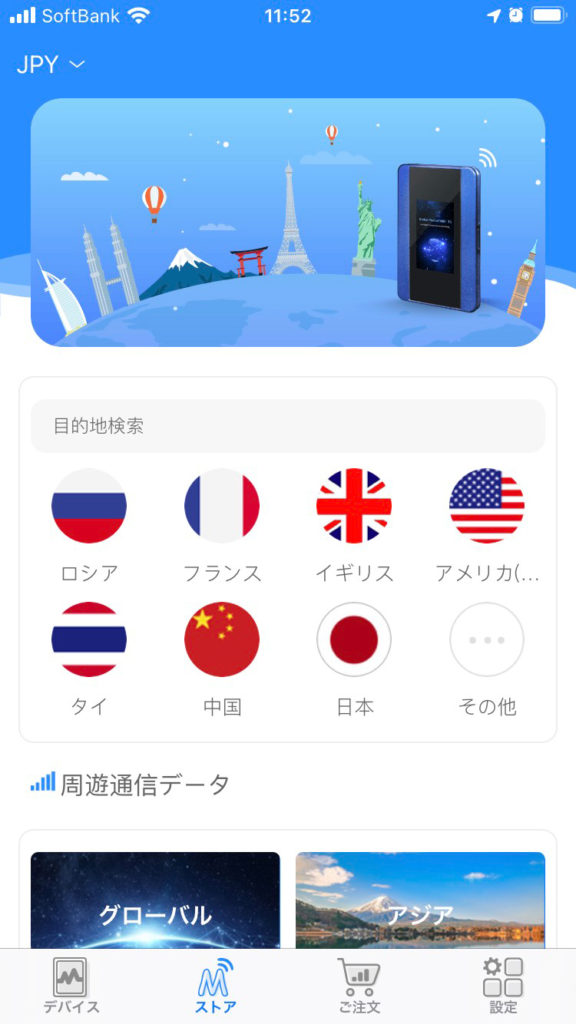
そうすると購入画面が開きますね。
今回は国内で使うので「日本」をタッチ。
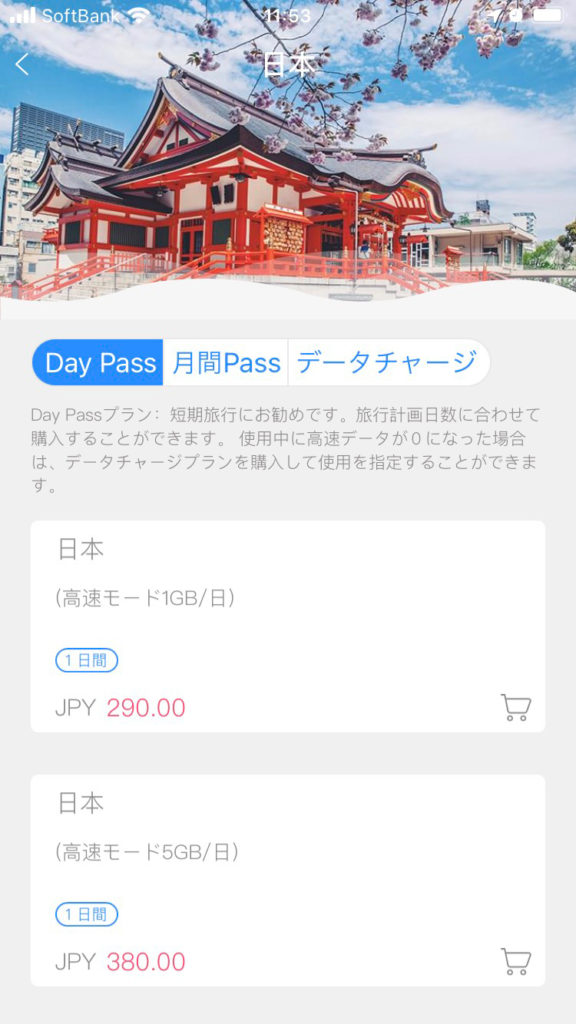
そうすると色々チャージの画面が出ますね。
こちらはDayPassです。
上の月間Pass、をタッチすると
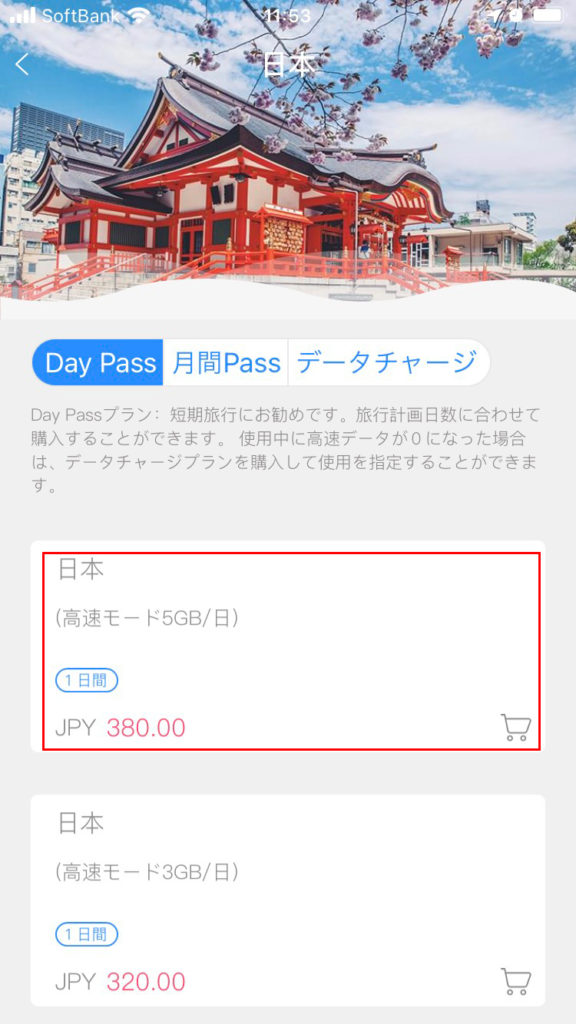
月間Passも選べます。
さて、今回は多用しているDayPassの5GBのチャージをしますので
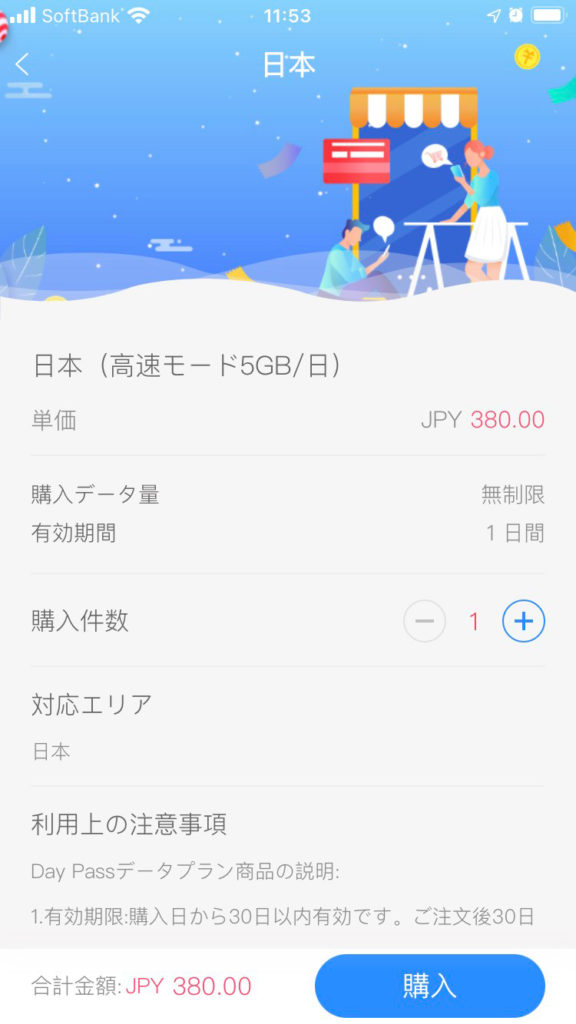
赤枠部分をタッチ。
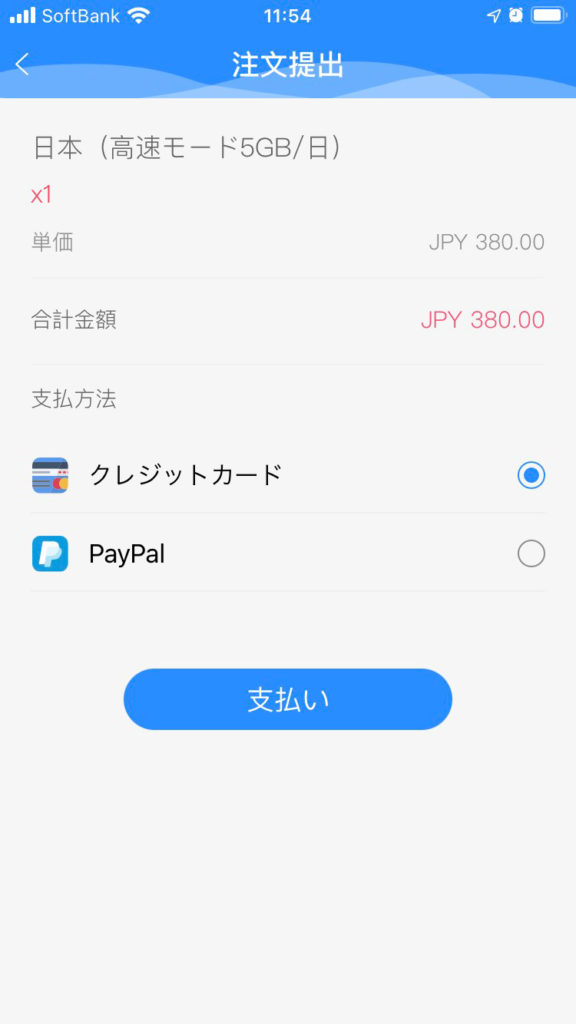
そうすると注文画面になります。
こちらで細かい部分を確認して問題なければ「購入」をタッチ。
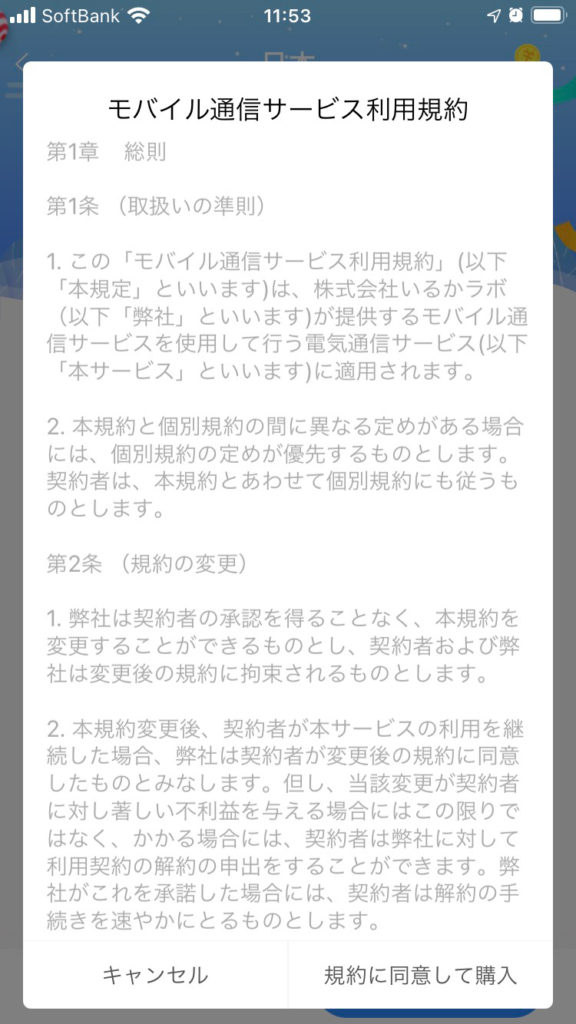
規約が出てきますので目を通して「規約に同意して購入」。
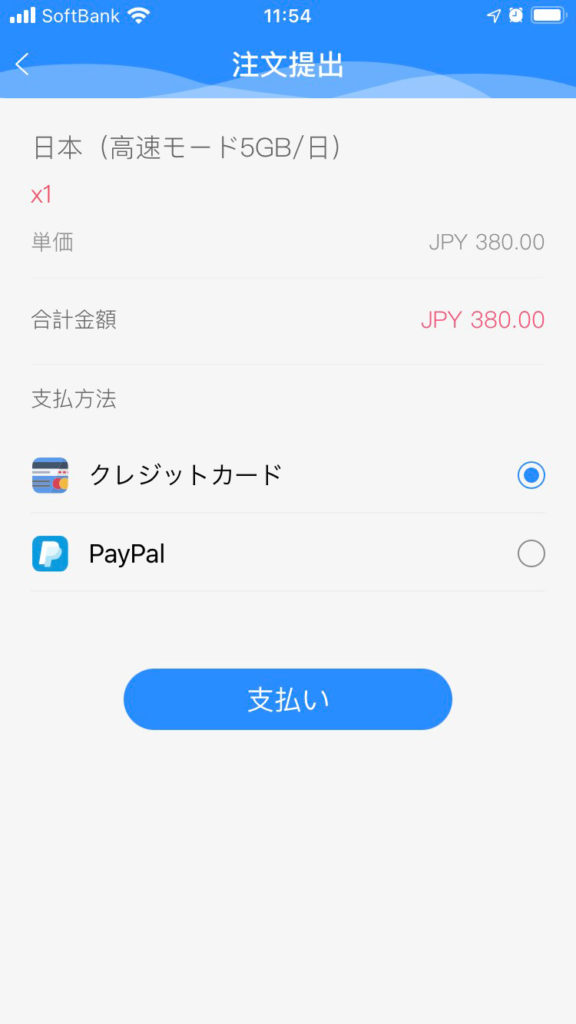
そうするとお支払い画面になります。
こちらで、ご希望のご決済を行い、お支払いが完了すると注文完了です。
★使い方その7「必ず端末を再起動」
これで、ネットを使う準備が出来ました。
ここで大事なのが、画面にも出たと思うんですが端末を再起動。
そのままでは回線がつながっていない為、一度ぷらすWiFi本体の電源を切って、
それからまた起動します。
そして、【スマホの設定画面でぷらすWiFiのSSIDに接続】するとインターネット接続が開通、となります。
また不足した時は同じ手順で追加すれば使えますね。
慣れてしまえば簡単に使える上に安価なので
小回り効くなどのメリットもありますね!
手元でチャージ出来るようにPayPalアカウント開設するとさらに楽になります。
まずは一度触れてみて、チャージなどお試し頂けましたら!
もっと細かくチャージのやり方を確認したい!という方にはこちらのページもご用意しています。
■ぷらすWiFiのチャージ機能:https://www.pluswifi.jp/topics/chargeplan
ではまた~!

□ ぷらすWiFi詳細はこちら □
■ぷらすWiFiのお申し込みはこちら■